今回はLinuxコマンドの「cat」コマンドについて説明します。
ファイルを連結するコマンド
「cat」コマンドは「ファイルを連結する」コマンドです。ただ、「ファイルの内容を表示する」機能もあり、どちらかというとファイルの内容を表示することの方が多いです。
実際、「catコマンド=ファイルの内容表示」だと思っている人もいます。
英語の「連結する」という意味の「concatinate」から「cat」の名前はつけられました。
コマンドの使い方は以下のとおりです。
cat [オプション] ファイル1 ファイル2 ファイル3 ・・・
例) cat test.txt
catコマンドはファイルを連結するコマンドですが、ファイルの内容も表示できるので、ファイルの中身をちょっと見たいときに気軽に使えて便利なコマンドです。
スポンサーリンク
よく使うオプションは「-n」行番号を表示する
catコマンドのオプションは以下の通りです。
| オプション | 内容 |
|---|---|
| -n | 全ての行に行番号を表示する |
| -b | 空行を除いた行に行番号を表示する |
| -s | 連続した空行を1行にする |
| -v | TAB、改行、改ページ以外の非表示文字を表示する |
| -E | 行の最後に”$”を表示する |
| -t | 非表示文字を表示、TABを”^I”、用紙送りを”^L”とする |
| -e | TABを除く全ての非表示文字を表示する(-vEと同じ) |
| -A | TABを除く全ての非表示文字を表示する(-vEと同じ) |
オプションの中でよく使うのは「-n」「-b」かな。他はあまり使いません。
っていうか、私は使ったことがありません。では次から「cat」コマンドの使い方を見ていきます。
行番号を表示する
「cat ファイル名」でファイルの内容を表示します。
例) test.txtの内容を表示する
cat test.txt
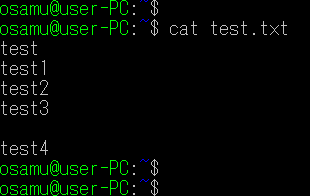
ファイルの内容を表示する
「-n」オプションをつけると行番号をつけてファイルの内容を表示します。プログラムを見るときなどは便利ですね。
例)test.txtの内容を行番号付きで表示する
cat -n test.txt
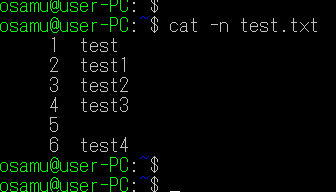
ファイルの内容を行番号付きで表示する
「-b」も行番号をつけてファイルの内容を表示しますが、空行は番号をつけません。
例) test.txtの内容を空行を除いて、行番号付きで表示する
cat -b test.txt
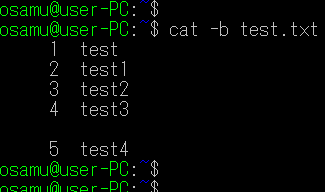
空行を除いた行番号付きで表示する
スポンサーリンク
ファイルを連結する
catコマンドは複数ファイルを指定すると連続してファイルの内容を表示します。
例) test.txtとtestnext.txtの内容を連続して表示する
cat test.txt testnext.txt
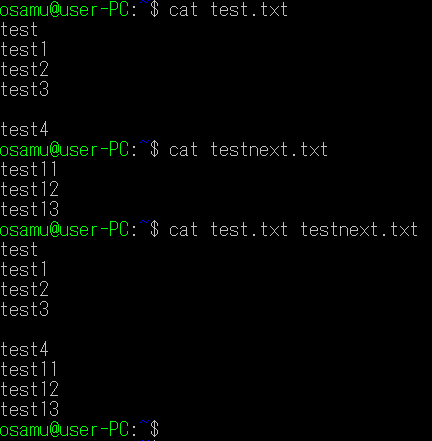
複数ファイルの内容を連結して表示する
さらにリダイレクトを使うと、複数のファイルをひとつにまとめて新しくファイルを作成します。
例) test.txtとtestnext.txtの内容をまとめて、新しくnew.txtを作成する
cat test.txt testnext.txt > new.txt
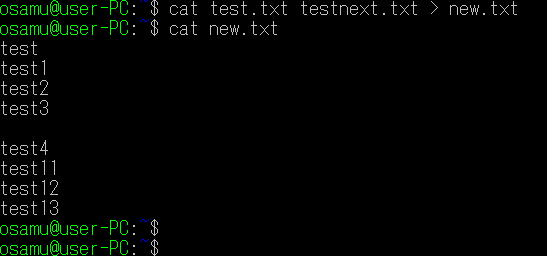
複数ファイルからファイルを作成する
catコマンドはよく使うため、基本となるコマンドですので覚えて置いてくださいね。
これでLinuxコマンドの「cat」コマンドについての説明を終わります。
このブログがみなさんのお役に立てれば幸いです。
スポンサーリンク
